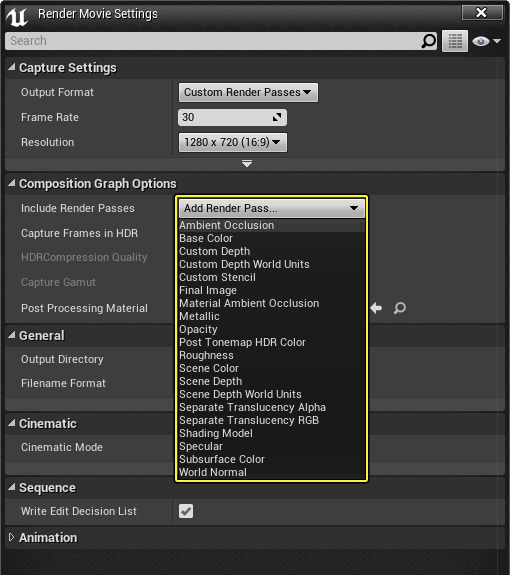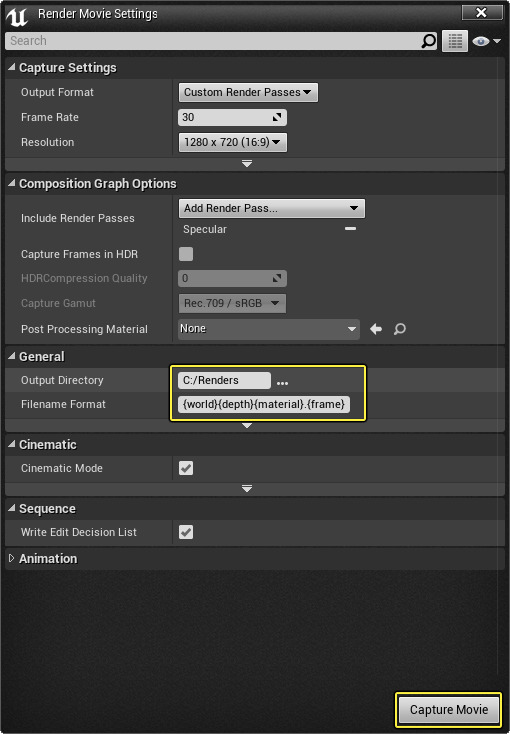Choose your operating system:
Windows
macOS
Linux
此页面说明如何从 Sequencer 中的 Render Movie Settings 窗口渲染出自定义通道。 使用自定义渲染通道将基于指定的渲染通道,把序列输出为一系列的图片文件。 图片文件默认导出为 .png 文件格式,也可捕捉 HDR 中的帧,将其导出为 .exr 文件格式。
自定义渲染通道
参考以下步骤渲染出动画的自定义通道。
-
在 Sequencer 中点击 Render Movie Settings 按钮。
![RenderMovie1.png]()
-
在 Render Movie Settings 窗口中,将 Output Format 改为 Custom Render Passes 。
![RenderMovie2.png]()
-
从 Include Render Passes 下拉菜单选择需要的渲染通道。可将多个通道纳入为导出的部分。
![RenderMovie3.png]()
如不指定包含的渲染通道,所有可用通道均将被纳入为导出的部分。 取决于序列中帧的数量,可能出现每个可用渲染通道生成数百个文件的情况。
-
(可选)点击渲染通道旁的 减号 按钮即可将其从导出中移除。
![RenderMovie4.png]()
-
指定 输出目录 和 文件名格式 ,然后点击 Capture Movie 。
![RenderMovie5.png]()
如使用默认 文件名格式 ,文件将基于其反映的渲染通道自动命名。
影片渲染过程完毕后,输出目录中将包含所选渲染通道所对应的序列帧图像文件。 如选择了多个渲染通道,则每个通道皆拥有单独的一套图片文件。下图为 Scene Depth(场景深度)渲染通道与完整场景原始镜头的对比。
|
|
|
|---|---|
|
完整场景 |
导出的 Scene Depth |
HDR 导出
Sequencer 还可在执行自定义渲染通道时将 HDR 数据导出为 OpenEXR 文件。 此外,还可指定 HDR Compression Quality (0 为无压缩,1 为默认压缩),保存捕捉的 HDR 数据时使用颜色 Capture Gamut 。 Capture Gamut 的选择将较大程度上取决于使用导出 EXR 的项目(查阅下表并点击每个 色域 查看外部参考)。
|
色域类型 |
描述 |
|---|---|
|
这是在显示器、电视和投影仪上展示的图片所广泛采用的色域。 |
|
|
广泛用于动画投影。 |
|
|
这些色域主要用于 UHD 电视、HDR 电视和其他先进显示设备。尤其是 ACEScg,已在视觉效果的渲染和合成方面拥有显著地位,很可能是未来主流的色域。 |
如需导出 HDR 帧数据,执行自定义渲染通道并选择 Capture Frames in HDR 选项。

然后根据需求定义 HDR Compression Quality 和 Capture Gamut 设置。